Khi cố gắng sao lưu thiết bị iOS vào iCloud, bạn có thể nhận được lỗi “The Last Backup Could Not Be Completed” (Bản sao lưu cuối cùng không thể hoàn thành). Vì sao lưu iPhone hoặc iPad là một phần quan trọng trong việc giữ an toàn cho dữ liệu, trong trường hợp thiết bị bị hỏng hoặc mất, nên việc khắc phục sự cố là điều cần thiết để không gặp phải bất kỳ hiện tượng mất dữ liệu nào trong tương lai.
Nguyên nhân gây ra lỗi sao lưu iCloud
Lỗi sao lưu có thể do nhiều nguyên nhân khác nhau bao gồm thông tin đăng nhập Apple ID không khớp, không có bộ nhớ iCloud bổ sung, không kết nối với WiFi vào thời điểm thích hợp và thiếu không gian lưu trữ vật lý trên thiết bị để hoạt động hoàn tất thành công.
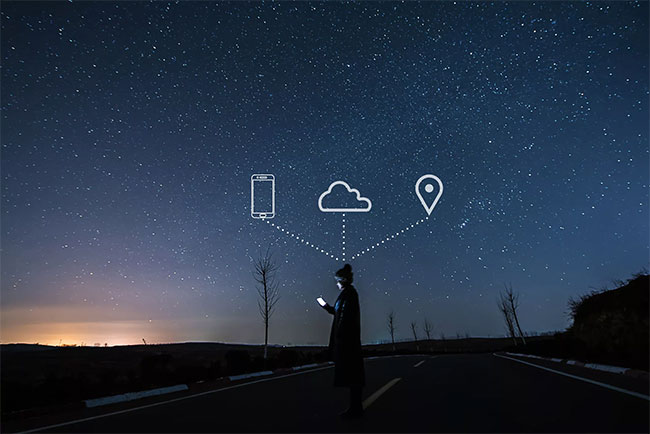
Cách sửa lỗi sao lưu iCloud trên iOS
1. Đảm bảo iCloud Backup được bật: Bắt đầu với những điều cơ bản và đảm bảo rằng cài đặt sao lưu iCloud được bật đúng cách. Truy cập tùy chọn cài đặt bằng cách mở ứng dụng Settings trên thiết bị và chọn [tên bạn] > iCloud > iCloud Backup (đảm bảo công tắc chuyển đổi đang trong trạng thái On).
2. Đảm bảo bạn đã kết nối với WiFi và đang cắm sạc thiết bị: Thiết bị iOS sẽ chỉ chạy bản sao lưu iCloud tự động vào ban đêm nếu thiết bị của bạn được kết nối với nguồn điện và kết nối với mạng WiFi. Hãy đảm bảo rằng thiết bị được cắm vào ổ điện và bạn đang ở trong phạm vi của mạng WiFi.
3. Đảm bảo bạn có đủ bộ nhớ iCloud: Một trong những lý do phổ biến nhất khiến việc sao lưu iCloud bị lỗi là do bạn đã hết bộ nhớ iCloud. Apple bao gồm một lượng nhỏ dung lượng lưu trữ trên đám mây miễn phí, nhưng hầu hết người dùng sẽ cần nhiều không gian hơn theo thời gian.
Để kiểm tra dung lượng lưu trữ bạn hiện đang sử dụng và nâng cấp nó nếu cần, hãy mở ứng dụng Settings trên thiết bị và chọn [tên bạn] > iCloud > Manage Storage.
4. Đảm bảo bạn có đủ bộ nhớ thiết bị: Nếu bộ nhớ cục bộ của thiết bị iOS bị đầy, nó sẽ gặp khó khăn khi hoàn thành các tác vụ cơ bản, chẳng hạn như sao lưu thiết bị vào iCloud. Bạn có thể kiểm tra bộ nhớ thiết bị khả dụng của mình bằng cách truy cập ứng dụng Settings trên thiết bị và chọn General > iPhone Storage.
Bạn nên có tối thiểu 1GB dung lượng trống trên thiết bị iOS để hoàn thành bản sao lưu iCloud mà không có bất kỳ lỗi nào. Nếu bạn không đủ dung lượng, hãy nhớ làm theo hướng dẫn của Quantrimang.com để giải phóng dung lượng trên thiết bị.
5. Đăng xuất khỏi iCloud rồi quay lại: Một tùy chọn khác để thử là đăng xuất khỏi tài khoản iCloud và sau đó đăng nhập lại ngay lập tức. Để đăng xuất khỏi iCloud, hãy mở ứng dụng Settings trên thiết bị, sau đó chọn [tên bạn] > Sign Out. Sau khi đăng xuất, bạn sẽ được cung cấp tùy chọn đăng nhập lại.
6. Kiểm tra xem Apple có gặp phải sự cố không: Đôi khi, sự cố không phải là lỗi của bạn. Nếu bạn vẫn gặp sự cố khi sao lưu thiết bị lên iCloud sau khi làm theo các bước trên, hãy kiểm tra trang System Status của Apple (https://www.apple.com/support/systemstatus/) để đảm bảo rằng iCloud Backup hiện không gặp phải bất kỳ sự cố nào.
 Công nghệ
Công nghệ  AI
AI  Windows
Windows  iPhone
iPhone  Android
Android  Học IT
Học IT  Download
Download  Tiện ích
Tiện ích  Khoa học
Khoa học  Game
Game  Làng CN
Làng CN  Ứng dụng
Ứng dụng 


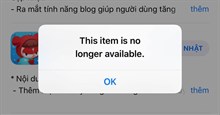















 Linux
Linux  Đồng hồ thông minh
Đồng hồ thông minh  macOS
macOS  Chụp ảnh - Quay phim
Chụp ảnh - Quay phim  Thủ thuật SEO
Thủ thuật SEO  Phần cứng
Phần cứng  Kiến thức cơ bản
Kiến thức cơ bản  Lập trình
Lập trình  Dịch vụ công trực tuyến
Dịch vụ công trực tuyến  Dịch vụ nhà mạng
Dịch vụ nhà mạng  Quiz công nghệ
Quiz công nghệ  Microsoft Word 2016
Microsoft Word 2016  Microsoft Word 2013
Microsoft Word 2013  Microsoft Word 2007
Microsoft Word 2007  Microsoft Excel 2019
Microsoft Excel 2019  Microsoft Excel 2016
Microsoft Excel 2016  Microsoft PowerPoint 2019
Microsoft PowerPoint 2019  Google Sheets
Google Sheets  Học Photoshop
Học Photoshop  Lập trình Scratch
Lập trình Scratch  Bootstrap
Bootstrap  Năng suất
Năng suất  Game - Trò chơi
Game - Trò chơi  Hệ thống
Hệ thống  Thiết kế & Đồ họa
Thiết kế & Đồ họa  Internet
Internet  Bảo mật, Antivirus
Bảo mật, Antivirus  Doanh nghiệp
Doanh nghiệp  Ảnh & Video
Ảnh & Video  Giải trí & Âm nhạc
Giải trí & Âm nhạc  Mạng xã hội
Mạng xã hội  Lập trình
Lập trình  Giáo dục - Học tập
Giáo dục - Học tập  Lối sống
Lối sống  Tài chính & Mua sắm
Tài chính & Mua sắm  AI Trí tuệ nhân tạo
AI Trí tuệ nhân tạo  ChatGPT
ChatGPT  Gemini
Gemini  Điện máy
Điện máy  Tivi
Tivi  Tủ lạnh
Tủ lạnh  Điều hòa
Điều hòa  Máy giặt
Máy giặt  Cuộc sống
Cuộc sống  TOP
TOP  Kỹ năng
Kỹ năng  Món ngon mỗi ngày
Món ngon mỗi ngày  Nuôi dạy con
Nuôi dạy con  Mẹo vặt
Mẹo vặt  Phim ảnh, Truyện
Phim ảnh, Truyện  Làm đẹp
Làm đẹp  DIY - Handmade
DIY - Handmade  Du lịch
Du lịch  Quà tặng
Quà tặng  Giải trí
Giải trí  Là gì?
Là gì?  Nhà đẹp
Nhà đẹp  Giáng sinh - Noel
Giáng sinh - Noel  Hướng dẫn
Hướng dẫn  Ô tô, Xe máy
Ô tô, Xe máy  Tấn công mạng
Tấn công mạng  Chuyện công nghệ
Chuyện công nghệ  Công nghệ mới
Công nghệ mới  Trí tuệ Thiên tài
Trí tuệ Thiên tài